Es gibt Fälle, in denen man sein iPhone nicht mehr über das Touch-Display ausschalten kann. Sei es, weil das Display durch einen Sturz beschädigt wurde oder weil ein Softwareproblem die Bedienung verhindert. In diesen Fällen muss man das iPhone über eine Tastenkombination ausschalten. Dazu nutzt man folgende Tasten – soweit sie am entsprechenden iPhone-Modell vorhanden sind:
- Home-Button: unten mittig auf der Front
- Lauter-Taste: links am Rahmen oben
- Leiser-taste: links am Rahmen unten
- Stand-by-Taste: rechts am Rahmen oben oder bei alten Modellen rechts am oberen Rahmen
Damit ihr eine genaue Anleitung habt, wie es bei den unterschiedlichen iPhone-Modellen funktioniert, habe ich hier die entsprechenden Tastenkombinationen zusammengestellt.
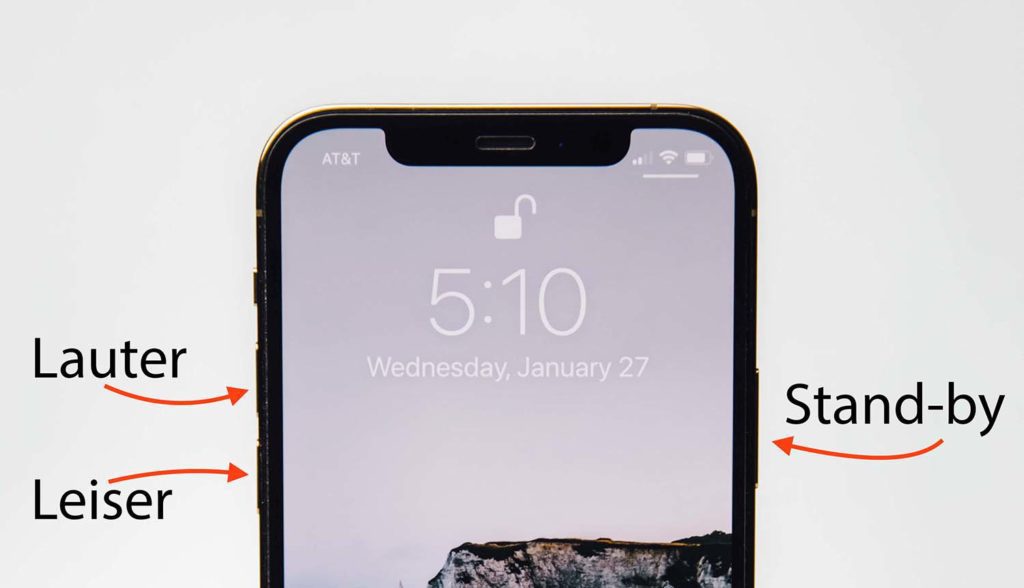
Kapitel in diesem Beitrag:
- 1 iPhone X, iPhone SE 2 und iPhone 8 ausschalten
- 2 iPhone 7 ausschalten
- 3 Ältere Modelle wie iPhone 6S und iPhone SE 1 ausschalten
- 4 Fragen zum Ausschalten ohne Touch?
- 5 Ähnliche Beiträge
- 6 Was bringt iOS 19 aufs Apple iPhone? (Gerüchteküche)
- 7 iPhone 6s und 2018er Mac mini jetzt auf der „Vintage“-Liste
- 8 PDF Secure: Am iPhone PDFs mit Passwort versehen oder sie davon befreien
- 9 Fenstermanagement und Produktivität: iPadOS 19 soll näher an macOS rücken
- 10 Qi2-Ladegerät mit Lüfter: Perfekt für den Sommer oder kompletter Quatsch?
- 11 Apple Karten im Web – Jetzt auch auf dem iPhone nutzbar
- 12 Mit MagSafe und Qi2: Pitaka Powerbank fürs iPhone ausprobiert
- 13 Anleitung: iPhone Umgebungsmusik-Wiedergabelisten anzeigen und ändern
iPhone X, iPhone SE 2 und iPhone 8 ausschalten
Wenn ihr nicht genau wisst, welches Modell ihr besitzt, aber ein iPhone habt, das sich per Face-ID entsperren lässt, dann ist die Chance gut, dass ihr ein Modell habt, welches das iPhone X, iPhone 11, iPhone 12, iPhone 13 oder neuer ist. In diesem Fall funktioniert das Ausschalten über die Tasten wie folgt:
- Lauter-Taste (links oben) kurz drücken
- Leiser-Taste (links unten) kurz drücken
- Stand-by-Taste (rechts) gedrückt halten
iPhone 7 ausschalten
Wenn ihr ein iPhone 7 besitzt, funktioniert folgender Weg:
- Taste links unten (Leiser-Taste) und Seitentaste rechts lange gedrückt halten
- Tasten loslassen, wenn das weiße Apple Logo erscheint
Ältere Modelle wie iPhone 6S und iPhone SE 1 ausschalten
Für alle älteren Modelle, wie das iPhone SE 1 und das iPhone 6S und solche, die davor gebaut wurden, gilt diese Anleitung:
- Home-Button und Stand-by-Taste gleichzeitig drücken und halten
- loslassen, wenn das weiße Apple-Logo erscheint
Fragen zum Ausschalten ohne Touch?
Wenn ihr mit den Anleitungen nicht weiter kommt, lasst mir gerne einen Kommentar da. Ich versuche weiterzuhelfen und in den meisten Fällen finde ich gemeinsam mit den Lesern eine Lösung für das Problem.
Ähnliche Beiträge
Seit 2012 betreibe ich meinen Blog als Sir Apfelot und helfe meinen Lesern bei technischen Problemen. In meiner Freizeit flitze ich auf elektrischen Einrädern, fotografiere mit meinem iPhone, klettere in den hessischen Bergen oder wandere mit meiner Familie. Meine Artikel behandeln Apple-Produkte, Drohnen-News und Lösungen für aktuelle Bugs.

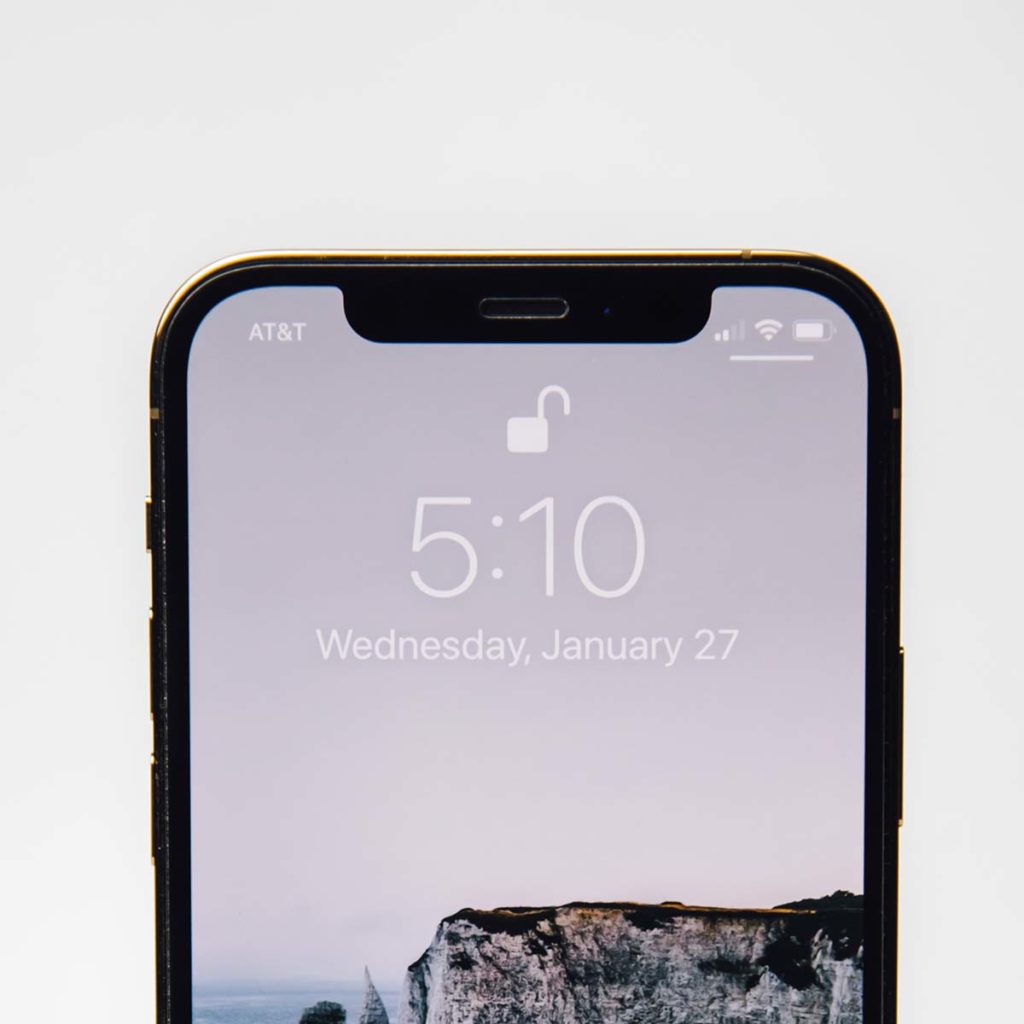








Hallo, ich habe zwei Apps von Iphone gelöscht und iphone ist nun beim Logo seit gestern blockiert und fährt nicht mehr hoch. Die Tastenkombination (Laut, Leise, rechte Taste..) hat auch nicht geholfen.
Kann ich sonst was probieren?
Danke, Cyrus
Hallo Cyrus! Ich würde dir gerne diesen Artikel hier ans Herz legen: https://www.sir-apfelot.de/iphone-haengt-beim-apple-logo-21257/
Darin sind ein paar Lösungsvorschläge zu finden. Ich hoffe, irgendwas davon hilft dir.
Iphone nach Sturz mit grünen Längs-Streifen.
Pin kann nicht eingegeben werden.
Gehen die Daten verloren, wenn ich das Handy ausschalte?
ich kann es mit I-Tunes leider nicht verbinden
Wenn man es ausschaltet, gehen in der Regel keine Daten verloren. Aber man müsste wohl das Display reparieren, damit man den PIN wieder eingeben kann, um an die Daten zu kommen. Einen anderen Weg sehe ich nicht.